- PCでゲーム実況や配信をしたいんだけど・・・
- ゲーミングPCって高いから、できれば失敗せずに選びたい!
- おすすめのゲーミングPCや選び方を教えて!
PCでゲームプレイや実況・配信をしてみたい初心者が、「どんなゲーミングPCを買えば良いの?」と最初のステップでつまづいてしまうケースがよくあります。
10年以上ゲーミングPCで遊んできた中で、私自身も最初は選び方が分からず、後悔したことが何度もありました。

高い買い物だから、皆さんにはゲーミングPCを買って後悔してほしくない・・・
そこでこの記事では、ゲーミングPCの選び方やメリット・デメリット、実況・配信に使えるおススメのゲーミングPCについて解説します。
この記事を読めば、PCに詳しくない方でも、自分に合ったゲーミングPCの選び方やパーツの役割、購入の判断ポイントがしっかり分かるようになります。
「PCを買うべきか? どんなPCを選べばいいのか?」その答えをこの記事にまとめました。ぜひ最後までご覧ください。
失敗しないゲーミングPC選びに必要な4つのポイント
ゼロからいきなりゲーミングPCを選んで買うのはとても難しいですよね。
以下のポイントを意識すると、あなたにあったゲーミングPCを選びやすいですよ。
それぞれのポイントを詳しく紹介していきます。
① 予算はどのくらいか
予算はゲーミングPCを選ぶポイントの中で最も大事です。
ゲーミングPCは安いものでも10万円台とかなり高価な機器なので、ご自身で払える金額以上のPCを無理して買うのはやめておきましょう。

生活に支障が出ないよう、いくら位までなら無理せず買えるか、予算を決めてPCを選ぶことが大切です。
ゲーミングPCの費用の目安として、性能ごとに以下の価格帯で決めてみましょう。
- 性能が控えめなエントリーモデル:~10万円台
- 中程度の性能をしたミドルモデル:20~30万円
- 高性能なハイエンドモデル:30万円~
② どのゲームをプレイしたいか
どのくらいのスペックにすればよいか分からない方は、そのゲーミングPCで何のゲームソフトをプレイしたいかを基準に考えると決めやすいですよ。
まずはプレイしたいゲームの公式サイトにアクセスし、どのくらいのPC性能(スペック)が必要になるか確認してみましょう。
ゲームの公式サイトでは、そのゲームを快適にプレイするために必要なハードウェア・ソフトウェアの要件を指す、動作環境のページが用意されています。
動作環境のページには、ゲームを最低限の環境でプレイするための「必要動作環境」と、より快適にプレイするための「推奨動作環境」が書かれています。
例えばマインクラフトというゲームのシステム要件がこちら。
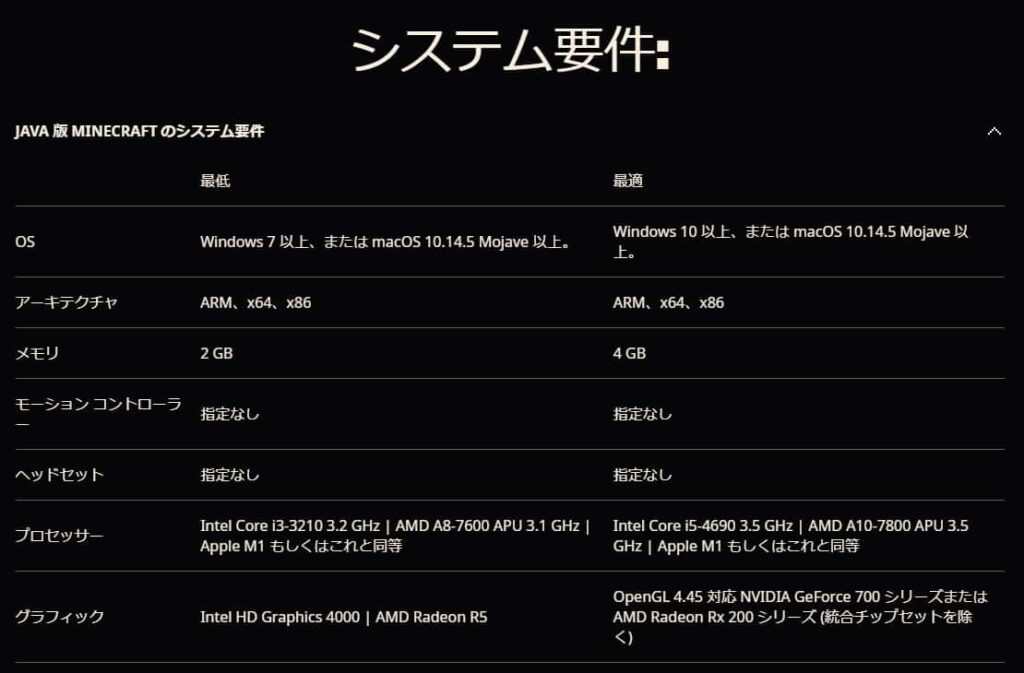
ゲーミングPCのスペックの参考にする場合は、快適なプレイができる「推奨動作環境」を満たすPCパーツを選ぶようにしましょう。
③ ゲーム以外に何をしたいか
PS4やSwitchといった家庭用ゲーム機と違い、ゲーミングPCではゲーム以外のことができます。
例えば動画編集・投稿をしたい方はメモリやディスクの容量を大きくカスタマイズしたり、副業や作業をしたい方はCPUを高性能なものにしたりといった選び方ができます。
PCでゲーム以外にやりたいことを知っておくと、PCも選びやすくなりますよ。
>> ゲーミングPCでゲーム以外にできることを詳しく紹介します
④ ノートPCとデスクトップPCのどちらにするか
PCのスペックや予算が決まりましたら、最後にノートPCとデスクトップPCのどちらにするか決めましょう。
デスクトップPCとノートPCには、それぞれメリットとデメリットがあります。
| メリット | デメリット | |
| デスクトップPC | カスタマイズしやすい 周辺機器を多く接続できる 後からパーツ入れ替えできる | 持ち運びできない 設置スペースが必要 |
| ノートPC | 持ち運びが簡単 スペースを取らない | カスタマイズ幅が狭い 周辺機器を多く接続できない 後からパーツ入れ替えしにくい |
特にゲーミングPCを長く使うことを考えると、内部パーツの増設やアップグレードを視野に入れることが多くなります。
また、「ほとんど家でしか使わない」という方にとっては、ノートPCの持ち運びの便利さはあまり重要ではないかもしれません。
上記の表にあるノートPCのメリットがあまり魅力的に感じられない方は、基本的にデスクトップPCを選ぶのがおすすめです!
ゲーミングPCを購入するメリット
主なメリットはこちら。
- 内部パーツを後からカスタマイズができる
- ゲームのカスタマイズ(MOD導入)ができる
- CS機よりも細かくゲーム配信できる
- ゲーム以外の作業ができる
- 高い値段で売れる
内部パーツを後からカスタマイズができる
ゲーミングPCは拡張性が高く、後から内部パーツのカスタマイズがしやすいメリットがあります。
例えば以下のパーツは、後から付け替えたり増設したりできます。
- グラフィックボード
- キャプチャーボード
- ストレージ(SSD)
家庭用ゲーム機だと、PS5はデータ容量が足りなくなってきた場合に拡張ストレージを追加して、後からデータ容量だけは増やせます。
しかし内部パーツを入れ替えて、ゲームのカクつきを減らしたり画質を良くしたりといった環境の改善ができません。
ゲーミングPCだと、後からグラフィックボードを入れ替えて画質を良くしたり、メモリを追加してゲームをを快適にプレイできたりします。
また、内部パーツを入れ替えるということは、他のパーツやPC本体を買い換えずに済むためPCを長く使えるということです。
CS機は数年経つと新しい機種が出て、ゲームソフトは段々と古い機種に対応しなくなってしまうので、ゲーム機本体を買い換えなければなりません。
ゲームのカスタマイズ(MOD導入)ができる
ゲームの中には、MODと呼ばれるプログラムを利用できるものがあります。
MODは元々のゲームにはない装備やアイテムを追加したり、ゲームをプレイしやすくなる機能の追加や修正をしたりするプログラムのことです。
有名な例として『Skyrim(スカイリム)』というゲームがあります。このゲームでは、さまざまなMODを追加することで、元々のゲームにはない新しい機能や遊び方を楽しむことができます。
同じゲームソフトでもPlaystationやSwitchといったCS機ではMODを使用できず、使えるのはPC版のみです。
CS機よりも細かくゲーム配信できる
PCでのゲーム配信は、配信オーバーレイ(画面枠)やBGM、チャット欄など細かな設定ができるメリットがあります。
PS5やXBOXでは、基本的なゲーム配信機能しか利用できませんが、PCではより細かな設定が可能で、柔軟なゲーム配信ができます。
PlayStationやXboxでもライブ配信機能がありますが、基本的にゲーム画面しか映せず、チャット欄やBGMといったカスタマイズはほとんど設定できません。
配信内容のカスタマイズは、そのままチャンネルの成長につながります。
ゲーム以外の作業ができる
ゲーミングPCは一般的なPCよりも高い性能のCPU・メモリが搭載されていることが多いです。
そのため、一般的なPCでは負荷がかかりすぎて大変な作業もゲーミングPCなら快適にできます。
例えば、高性能なグラフィックボードが搭載されているため動画・画像の編集ができ、それを副業に役立てることもできます。
PlaystationやSwitchといったCS機と比較しても、CS機はほとんどゲーム用であるのに対し、PCはゲーム以外にも様々なことができます。
ゲーム以外にもやりたいと考えていることが他にあるか、それがPCでできる事なのかなど、買う前にしっかり検討しておきましょう。
高い値段で売れる
ゲーミングPCは内部パーツが高性能である点や、高性能なグラフィックボードを搭載しているため高い値段で売れやすいです。
内部パーツの一部だけ買い換えることもできますし、全体的に古くなってきたら売って新しいPCを買う費用の足しにもできるのが便利ですね。
昔だとPCを買取店に持っていく必要がありましたが、今ではアローズ![]() などのネット買取サービスが充実しており、自宅で手軽に売ることができます。
などのネット買取サービスが充実しており、自宅で手軽に売ることができます。
ゲーミングPCを購入するデメリット
主なデメリットはこちら。
- 値段が高い
- 電気代がかかる
- PCやパーツの知識が必要になる
- ゲーム以外の作業ができる
- 高い値段で売れる
値段が高い
性能が高くグラフィックボードを搭載しているため、買う際の値段は一般的なPCより高いです。
特に新品のゲーミングPCだと非常に値段が高く、スペックにもよりますが一般のPCより数万円~十万円くらい値段が高くなります。
中古だとある程度値段を抑えてコスパの良いゲーミングPCを手に入れることができます。
中古ゲーミングPCのメリット・デメリットについて別の記事で紹介していますので、気になる方は以下のリンクをクリックしてぜひご覧ください。
電気代がかかる
ゲーミングPCは高性能な分、動かすための電力も多く必要になり、電気代が高くなってしまいます。
どのくらい電力を消費するのかについては、ドスパラのサイトにて簡単にですが計算できますのでご活用ください。
どのくらい電気代があがるのかについては、契約している電力会社によって変わってくるので、契約している電力会社のホームページなどで確認するようにしましょう。
PCやパーツの知識が必要になる
ゲーミングPCではCS機と違い、ゲーム関連のことだけでなくPC全体の知識が必要になってきます。
Windowsの設定だけでなく、ゲームをするためのソフトウェア導入や内部パーツの役割も知っておかなければなりません。

調子が悪い時や故障した際にはどこに原因があるのか等を自分で調べて対処する必要があります。
購入を検討している方はまずPCの内部パーツについて知っておきましょう。
ゲーミングPCの性能を決める5つの主要パーツ
ゲーミングPCには内部に様々なパーツが搭載されており、どのパーツもゲームを快適にプレイする上では重要です。
中でも選ぶ際に特に気を付けるべき内部パーツについて紹介します。
CPU
CPUとは、PC内の様々な計算・処理を行うパーツで、PCの頭脳ともいえる中心的な部品です。
ゲーム配信においては、ゲームソフトだけでなく配信関連のソフトウェアも起動して動かす必要があるため、できるだけ高い性能のCPUを搭載するようにしましょう。
現在多くのゲーミングPCに搭載されているCPUは、Core iシリーズ(Intel社製)とRyzen(AMD社製)の2つです。
ゲーミングPCを購入する際には、以下のモデルのCPUを選ぶことをおススメします。
- Core i7-xxxx
- Core i9-xxxx
- Ryzen 7 xxxx
- Ryzen 9 xxxx
CPUのモデルは数字が大きいほど高性能なので、Core i7よりはCore i9、Ryzen7よりはRyzen9を買うと良いですよ。
Core i5やRyzen5など、小さい数字のCPUモデルもあり価格も安いのですが、性能が不十分なので快適にゲームをプレイできない可能性があるため注意が必要です。
メモリ
メモリはCPUの処理するデータを一時的に保存するパーツで、よく「作業机」に例えられます。
ゲーム配信では、ゲームソフトや配信ソフトをスムーズに動作させるために十分なメモリ容量が必要です。さらに、棒読みちゃんやコメントビューアなどで配信環境をカスタマイズする場合は、メモリ容量を多めに確保することをおすすめします。
ゲーミングPCのメモリは16GBまたは32GBが主流ですが、以下を参考にすると決めやすいです。
- カジュアルゲーマーの方
- インターネット閲覧や動画視聴がメインの方
- ゲーム配信で低画質・低負荷の設定で十分な方
- グラフィックが重い最新ゲームを最高設定でプレイしたい方
- ゲームをプレイしながら作業や通話をしたい方
- 動画編集や3Dモデリング、音楽制作などの作業をする方
グラフィックボード
グラフィックボードはPCの映像や画像の処理を行うパーツです。
昨今のゲームでは3D映像や細かく美しいグラフィック(描画)が求められるものが多く、その処理に使われるグラフィックボードはゲームをするならほぼ必須と言えます。
GPUには、GeForceシリーズ(NVIDIA社製)とRadeon(AMD社製)の2つに大きく分かれています。さらにGeForceシリーズの中で高性能なRTXシリーズとコスパに優れるGTXシリーズに分かれています。
ゲーミングPCでオススメのグラフィックボードはこちら。
- GeForce RTX 40シリーズ
- GeForce RTX 30シリーズ
- GeForce GTX 1660 SUPER
- Radeon 7000シリーズ
- Radeon 6000シリーズ
グラフィックボードの性能を求めるなら、高性能モデルのGeForce RTX 40シリーズやRadeon 7000シリーズがオススメです。
性能と価格のバランスが良いのはGeForce RTX 30シリーズ・Radeon 6000シリーズで、安価なグラフィックボードから始めたい方はGTX 16シリーズを選ぶと良いですよ。
ディスク
HDDやSSDなどのディスクは、PC内のさまざまなデータを保存するのに使います。
ディスクのサイズが小さいと、ダウンロードするゲームやデータの量が限られてしまい、のちのち不便な思いをすることが多くなってしまいます。
そのため、ゲーミングPCにはできるだけ大容量のディスクを搭載するようにしましょう。
ディスクにはHDDとSSDがあり、一般的な性能なのがHDDで、HDDより値段も性能も高いのがSSDです。
SSDはデータの読み書きが非常に速いため、以下に当てはまる方はSSDを搭載したPCにしましょう。
- リアルタイム性が求められるバトロワ系・FPSのゲームをプレイしたい方
- ゲームのロード時間を早くして快適にプレイしたいという方
上記に当てはまらない方や、動画編集・投稿をする方は安価で容量の多いHDDでも問題ありません。

容量の目安としては、プレイするゲームや動画ファイルの数にもよりますが、1~2TBほどあると容量に余裕がありますよ。
足りなくなってきたら外付けHDDなどで簡単にディスクを増設できるので検討してみてくださいね。
電源
ゲーミングPCを安定して使うために最も大事なのが電源です。
電源の性能が悪いと、マウスやキーボードの反応が悪くなることや、せっかく良い性能のCPU・メモリでも処理が遅くなってしまうことがあるため、高い性能の電源ユニットを買うようにしましょう。
電源には「80PLUS」という規格があり、性能によって以下6つのランクに分けられています。
- スタンダード (一番性能が低い)
- ブロンズ
- シルバー
- ゴールド
- プラチナ
- チタニウム (一番性能が高い)
カスタマイズできるBTOメーカーなどでは、ブロンズ~ゴールド辺りから選べることが多いです。
ゴールド以上になると、安定性が高くなり、良いパフォーマンスでゲームをプレイできますよ。
配信向けゲーミングPCに強いBTOメーカーの選び方
BTO(Build to Order)とは「受注生産方式」のことで、注文を受けてからPCを組み立てる仕組みを指します。
ゲーミングPCを購入する際には、あらかじめ完成した既製品ではなく、このBTO方式の製品を選ぶのがおすすめです。
ただし、BTOメーカーは数多く存在し、それぞれに特徴や強みが異なります。そのため「どこを選べばよいのか分からない…」と迷ってしまう方も少なくありません。
ここからは、BTOメーカーを選ぶ際にチェックすべきポイントについて解説していきます。
ハイスペックなPCを取り扱っている
配信ではゲームをプレイしながら、OBSなどの配信ソフトを動かすため、CPUやGPUの負荷が高くなります。
- CPUはIntel Core i7 / Ryzen 7以上が理想(エンコード処理に強い)
- GPUはRTX 4060以上推奨(NVENC対応で配信負荷を軽減)
特に配信+高画質ゲームをする場合は、エンコード性能の高い(GPUの性能が高い)PCを取り扱っているBTOメーカーが良いでしょう。
カスタマイズ性が高い(特にメモリとストレージ)
ゲーム配信では、ゲームだけでなくOBSやコメント管理ツール、BGMソフト、ブラウザなど、複数のソフトを同時に動かす必要があります。
そのため、スムーズに配信するにはメモリ容量が重要になります。さらに、録画データや配信素材を保存するためにはストレージの容量も必要です。
- メモリは最低16GB、できれば32GB以上を選べるメーカーがベスト
- SSDはゲーム&録画データ用に1TB以上を選べると快適
- 配信環境によってはHDDを増設できる選択肢もあると便利
BTOメーカーによっては、購入時にメモリやストレージを自由にカスタマイズできるところもあり、最初から配信に適した構成にしやすいのが魅力です。
後から「容量が足りない…」と困ることのないように、必要なスペックを選べるメーカーを選ぶのがポイントです。
USBポートが多い
ゲーム配信は機材が多くなるため、普通のゲーミングPCよりもUSBポートの数が重要です。
- マイク(USB接続またはオーディオインターフェース)
- ウェブカメラ(VTuberならフェイストラッキング用)
- キャプチャーボード(PS5やSwitch配信用)
- 外付けストレージ(録画データ保存)
- 配信デバイス(ストリームデッキなど)
これらの機器を同時に接続することを考えると、キーボードやマウスの分を含めてUSB 3.0以上のポートが7つ以上あると安心です。
さらに、最近の配信機材ではUSB-Cを採用しているものも増えているので、USB-C端子があると最新機器ともスムーズに接続できます。
ゲーム配信におすすめのBTOメーカー3選
ゲーム配信におすすめのBTOメーカーを厳選しました。
| BTOメーカー | サイコム | フロンティア | アストロメダ | ツクモ |
| 価格 | 高い | とても安い | 高い | 安い |
| カスタマイズ性 | とても高い | 普通 | 高い | 高い |
| ラインナップ数 | 多い | 多い | 普通 | 多い |
| サポート対応 | 電話・メール・問い合わせフォーム | 電話・メール | メール・LINE | 電話・メール |
| 静音性・冷却性能 | 高い | 普通 | 高い | 普通 |
| インテリア性 | 高い | 普通 | とても高い | 普通 |
| おすすめ対象者 | 初心者~上級者 | 安さ重視の方 | 映え重視の方 | 保証重視の方 |
| 特徴 | カスタマイズ性が高い!こだわりのゲーミングPCにおすすめ! | 低価格で高性能なゲーミングPCを買いたいコスパ重視の方向けです。 | クリアケースとRGBライトが映える!性能の高さも魅力です。 | 最大5年の長期保証が魅力! 落下や水没にも対応しているので安心です。 |
サイコム:水冷PCや静音PCなどラインナップ豊富
| おすすめな点 | 水冷式や静音PCなど、PCのラインナップが豊富 カスタマイズの拡張性がとても高い アフターサポートの質が高い |
| ちょっと残念な点 | 値段は高め PC初心者にはカスタマイズの難易度が高い |
| どんな方向け? | ゲーミングPCを長く使いたい方 フルカスタマイズで自分だけのPCが欲しい方 購入後のサポートを重視する方 |
サイコムはゲーミングPC「G-Master」を販売しているBTOメーカーです。
サイコムの魅力は、カスタマイズの幅が非常に広いことと、デュアル水冷PCや静音PCなど、静かに動作するPCのラインナップが豊富なことです。
G-Masterはモデルごとにどんなパーツが搭載されていて、どういった性能なのか写真付きで紹介しているので、細かく見て決めたい方に対してとても親切な印象があります。

人によってはメモリをたくさん積んだり、ディスク容量を大きくしたり、CPUの性能にこだわりがある方など色々好みが分かれます。
そういった方はサイコムだとかなり自由に組み立てられるのでおススメですよ。
気になる点は、サイコムのゲーミングPCが比較的高価格なものが多く、水冷式PCはさらに値段が高いことです。
カスタマイズの幅が広い分、PCに詳しくない初心者には選択が難しい場合があります。
ただし、「購入前に相談ができる」サービスがあり、初心者でも安心して選べる仕組みが整っています。
また、値段は高いものの、その分アフターサポートの質が高く、多くのユーザーから好評を得ています。
自分だけのゲーミングPCを長く使いたい方には、サイコムのBTO PCがおすすめです!
サイコムならカスタマイズ性が高く、アフターサポートも充実しているので、配信者にも人気です。
サイコムの特徴や、購入した方の口コミが気になる方は、詳しく解説したレビュー記事をご覧ください!
フロンティア:セールで安価に高性能PCを買える
| おすすめな点 | セールが多いので安く買いやすい 延長保証でPC交換に対応している |
| ちょっと残念な点 | セール以外だと値段は高め カスタマイズの幅が狭い 在庫切れが多い |
| どんな方向け? | 安価でゲーミングPCを買いたい方 |
フロンティアはヤマダ電機グループのBTOメーカーで、「フロンティアゲーマーズ」というシリーズのゲーミングPCを販売しています。
フロンティアの一番の特徴はセールが多く、お好みのゲーミングPCを格安で購入しやすい点です。
また、他社にはない魅力として、延長サポートに入るとPCが動かなくなった場合でも同性能のPCと交換対応してくれる点など、初心者の方でも安心して使える親切なメーカーですよ。
気になる点としてはカスタマイズがあまり自由にできない点です。
CPUやGPUなどでせっかくカスタマイズしようとしても選択肢が少なかったり、PCによっては他のパーツを選べないものもあるので、あなた好みのPCに出会えない可能性があります。
また、セールで安く購入できるのはコスパが非常に良いのですが、台数が限られているため在庫切れが多い印象です。
セールは頻繁に開催されているので、ゲーミングPCをとにかく安く買いたい方はフロンティアを選びましょう。
フロンティアの特徴や、購入した方の口コミは下記のページで解説していますので、気になった方はご覧ください。
アストロメダ:映えるゲーミングPCをお探しの方向け
| おすすめな点 | ラインナップがシンプルで選びやすい インテリア性が非常に高くおしゃれ 低価格モデルでも性能が高い |
| ちょっと残念な点 | バリエーションの幅が狭め カスタマイズの幅が狭い |
| どんな方向け? | 映え重視でゲーミングPCが欲しい方 |
アストロメダの主な特徴は、全体的にカッコよさと性能に優れ、シンプルで分かりやすいラインナップがそろっている点です。
アストロメダは以下のモデルがあります。
- ゲーマーズモデル(低価格帯、一般ゲーマー向け)
- ストリーマーモデル(高価格帯、ヘビーユーザー向け)
- クリエイターモデル(超高価格帯、クリエイター向け)
カラーバリエーションが白・黒・ピンクの3色でシンプルかつオシャレな点や、全モデルがクリアなケースになっており内部の光るLEDがインテリアとしても映える点が魅力です。

ピンク色のゲーミングPCってとても珍しくて可愛いですよね。ピンク色のPCが欲しい方にはピッタリです!
気になる点は、カスタマイズの選択肢がやや限られていることです。具体的には、CPUやグラフィックボードの種類が少ないほか、ディスクの拡張性があまり高くない点が挙げられます。
ただし、低価格帯でも厳選された高品質なパーツを使用しているため、カスタマイズの幅が狭いことは、PCに詳しくなくても満足できる一台を選びやすいということでもあります。
とにかくカッコ良くて高性能なゲーミングPCを買いたい方はアストロメダのPCを見てみてください。
アストロメダの特徴や、購入した方の口コミが気になる方は、詳しく解説したレビュー記事をご覧ください!
ツクモ:ゲーミングPCを安心して長く使いたい方向け
| おすすめな点 | 延長保証が3~5年と非常に長い 延長保証の加入料金が一律で安い 自然故障だけでなく落下などの物損にも対応 |
| ちょっと残念な点 | 映えるデザインは少なめ |
| どんな方向け? | ゲーミングPCを長く大事に使いたい初心者 |
ツクモの魅力は、ゲーミングPCの保証が充実していることです。
ツクモの延長保証は、他社ゲーミングPCだと中古で3年、新品で5年、自社のBTOパソコンで3年と非常に長いです。
延長保証の加入料金は本体価格の約5%程度です。他メーカーだと本体価格の10%近い加入料金がかかるため、ツクモは非常に安く保証に入れると言えます。
そして保証内容についても充実しています。メーカー保証期間終了後の修理代金はもちろん、落下や火災といった物損時にも補償してくれます。
PCの性能やコスパも良く、同スペックで他メーカーと比較して数万円安いということもよくあります。

アフターサポートの評判も良いので、ゲーミングPCにあまり詳しくない初心者の方にもおすすめです!
気になる点としては、光るゲーミングPCのラインナップは少なめということです。
ツクモのPCの多くは、クリアパネルや内部のLED等がなく、黒いシンプルな見た目のモデルが多いです。
しかし、上記のような装飾が不要という方にはピッタリですし、見た目にこだわらない分、価格を抑えられるという側面もあります。
ツクモの特徴や、実際に買った方の口コミを下記ページで詳しく紹介していますので、興味のある方はぜひご覧ください。
【厳選】ゲーム実況・配信におススメのゲーミングPC4選
通常のゲームプレイだけでなく、ゲーム実況・配信にも使えるゲーミングPCを厳選しました。
記載するスペックが低いと感じる方もいると思いますが、購入ページでパーツをカスタマイズできるのでご安心ください。
サイコム G-Master Velox II Intel Edition

| OS | Windows 11 Home 64bit版 |
| CPU | インテル Core i5-14400F プロセッサー |
| メモリ | 16GB(8GB×2) |
| グラフィックボード | NVIDIA GeForce RTX 4060 |
| ストレージ | 1TB |
| 電源 | 850W ATX電源 80PLUS BLONZE |
| 価格 | 190,930円~ |
サイコムのG-Master Velox II Intel Editionの魅力はカスタマイズ性の高さにあります。
サイコムは、CPU・メモリ・ストレージなどカスタマイズで選べるオプションが他メーカーの2~3倍多く、あなただけのこだわりのゲーミングPCを作れます。
ケースをゲーミングライトで光らせるRGBオプションも付いているので、ゲーミング部屋を作りたい方にもおすすめです。
気になった方は、公式サイトや実際に利用している方の口コミを見てください。
フロンティア FRGAMLB760M/SG1

| OS | Windows 11 Home 64bit版 |
| CPU | インテル Core i5-14400F プロセッサー |
| メモリ | 16GB(8GB×2) |
| グラフィックボード | NVIDIA GeForce RTX 4060 |
| ストレージ | 1TB |
| 電源 | 850W ATX電源 80PLUS GOLD |
| 価格 | 189,800円~ |
フロンティアのFRGAMLB760M/SG1はコスパに優れるゲーミングPCです。
CPU・メモリ・グラフィックボードがどれもゲームや配信をするのに十分なスペックを持っており、価格は20万円を切っているのが魅力です。
価格を抑えつつも性能の良いPCをお求めの方におススメです。
フロンティアでは週替わり・月替わりなど頻繁にセールを開催しているので、同スペックのPCがもっと安く買える場合があります。
気になった方は、セール情報や実際に購入した方の口コミを確認してみてください。
アストロメダ GAMER

| OS | Windows 11 Home 64bit版 |
| CPU | インテル Core i5-14700F プロセッサー |
| メモリ | 16GB(8GB×2) |
| グラフィックボード | NVIDIA GeForce RTX 4060 Ti |
| ストレージ | 500GB |
| 電源 | 650W ATX電源 80PLUS BLONZE |
| 価格 | 242,550円~ |
アストロメダのゲーマーズモデルPCは、おしゃれで映えるインテリア性と高性能さを兼ね備えたゲーミングPCです。
前面まで広がるクリア部分や内部のRGBライティング機能により、他にはないカッコよさがあります。
標準構成でもグラフィックボードにRTX4060Tiを使用しており、水冷式のCPUクーラーを搭載しているのでPC内部が熱くなりにくいです。

ゲーム配信をする方やこだわりのゲーム部屋を作りたい方には、アストロメダのゲーミングPCがおすすめです。
ツクモ G-GEAR GE7J-D242/B3
| OS | Windows 11 Home 64bit版 |
| CPU | インテル Core i7-14700F プロセッサー |
| メモリ | 32GB(8GB×2) |
| グラフィックボード | NVIDIA GeForce RTX 5060 Ti |
| ストレージ | 1TB |
| 電源 | 750W ATX電源 80PLUS GOLD |
| 価格 | 225,000円~ |
ツクモが展開するG-GEARシリーズの「GE7J-D242/B3」は、メモリ32GB・グラフィックボードに最新世代のRTX 5060 Tiを搭載したハイスペックモデルです。
価格は20万円台前半と、性能を考慮すると非常にコストパフォーマンスに優れています。
高いグラフィック性能を活かし、最新のAAAタイトルを高画質でプレイできるほか、動画編集や3DCG制作などクリエイティブ用途にも余裕をもって対応可能です。
また、ツクモは延長保証の加入料金が本体価格の約5%と比較的リーズナブルな点も魅力です。保証を付けても総額を抑えやすく、他メーカーよりお得に購入することができますよ。
まとめ
ゲーミングPCを選ぶ際は以下のポイントを意識すると決めやすいです。
メーカーがたくさんあって決められない方には、以下のBTOメーカーをおすすめしています。
ゲーミングPCは高い買い物なので、自分に合っているかしっかり見極めてから購入しましょう。
ゲームをプレイするだけなら、本記事で紹介しているゲーミングPCとマウス・キーボード・モニターなどの周辺機器で快適に楽しめます。
ゲーム配信をする場合、上記の機器に加えてマイクやカメラ、キャプチャーボードなどの設備が必要になってきます。
とはいえ、配信機材もまずは安価なものから準備して予算を抑えることが可能です。
初心者にもおすすめの配信機材を紹介していますので、気になる方は参考にしてください。






コメント